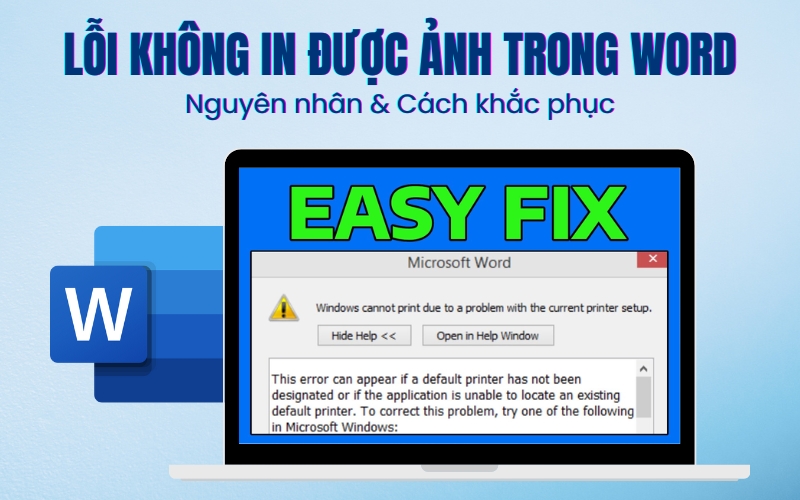Trong quá trình soạn thảo và in ấn, nhiều người thường gặp tình trạng không in được ảnh trong Word dù hiển thị trên màn hình vẫn đầy đủ. Lỗi này có thể xuất phát từ nhiều nguyên nhân khác nhau, khiến quá trình làm việc bị gián đoạn và ảnh hưởng đến chất lượng tài liệu. Bài viết này của HỌC TIN sẽ giúp bạn tìm hiểu nguyên nhân và cách khắc phục hiệu quả nhất.
Tại sao không in được ảnh trong Word? Nguyên nhân & Cách xử lý
Khi gặp lỗi không in được ảnh trong Word, người dùng thường bối rối vì không rõ nguyên nhân xuất phát từ phần mềm, máy in hay chính file tài liệu. Để khắc phục triệt để, trước hết cần xác định đúng lý do gây ra lỗi, từ đó áp dụng cách xử lý phù hợp.
Lỗi do thiết lập trong Word Options
Một trong những nguyên nhân phổ biến khiến bạn không in được ảnh trong Word chính là do thiết lập in ấn trong Word Options chưa đúng. Thông thường, người dùng có thể vô tình kích hoạt chế độ in bản nháp hoặc bỏ chọn các tùy chọn liên quan đến hình ảnh, dẫn đến việc hình ảnh không hiển thị khi in ra giấy.
► Cách khắc phục:
Bước 1: Mở file Word bị lỗi, chọn menu File rồi nhấn vào Options.
Bước 2: Trong hộp thoại Word Options, di chuyển đến tab Display.
Bước 3: Tại mục Printing options, hãy đánh dấu chọn vào hai ô:
- Print drawings created in Word (in các đối tượng được tạo trong Word).
- Print background colors and images (in màu nền và hình ảnh).
Bước 4: Nhấn OK để lưu thay đổi, sau đó thử in lại để kiểm tra.
Với cách thiết lập này, Word sẽ cho phép in đầy đủ cả hình ảnh lẫn đối tượng đồ họa, giúp bạn khắc phục tình trạng ảnh bị mất khi in.
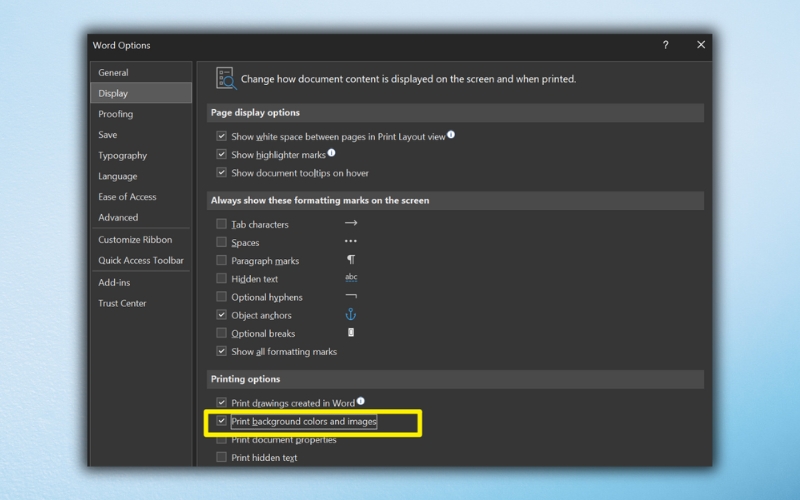
File Word bị lỗi hoặc không tương thích
Một nguyên nhân khác khiến bạn gặp tình trạng không in được ảnh trong Word chính là do file tài liệu đã bị hỏng hoặc không còn tương thích tốt với phần mềm. Việc chỉnh sửa, lưu nhiều lần, hoặc các sự cố trong quá trình sử dụng Word có thể làm lỗi cấu trúc tệp, khiến chương trình không nhận diện đúng hình ảnh và dẫn đến việc in ra bị thiếu.
► Cách khắc phục:
- Tạo file Word mới: Hãy mở một tài liệu trắng hoàn toàn, sau đó sao chép toàn bộ nội dung từ file cũ và dán sang. Cách này giúp loại bỏ các đoạn mã lỗi tiềm ẩn và tăng khả năng in thành công.
- Chuyển sang định dạng PDF: Nếu vẫn gặp sự cố, bạn có thể lưu tài liệu dưới dạng PDF bằng cách vào File → Save As → chọn định dạng PDF. Các file PDF thường giữ nguyên bố cục, màu sắc và hình ảnh, đảm bảo khi in ra sẽ đầy đủ và chính xác hơn.
Nhờ áp dụng các bước này, bạn sẽ dễ dàng xử lý những lỗi phát sinh từ chính file Word, hạn chế tình trạng ảnh bị mất khi in.
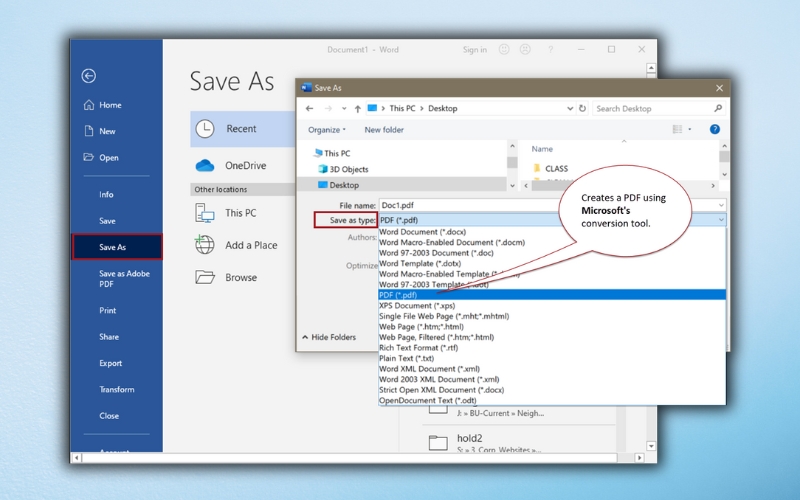
Driver máy in đã cũ hoặc chưa cập nhật
Driver máy in hoạt động như một “cầu nối” giúp máy tính truyền tải dữ liệu đến máy in. Nếu driver đã quá cũ, bị lỗi hoặc không tương thích với hệ điều hành, rất dễ xảy ra tình trạng xung đột khiến máy in chỉ in được văn bản mà bỏ qua hình ảnh. Đây cũng là một trong những nguyên nhân phổ biến dẫn đến lỗi không in được ảnh trong Word.
► Cách khắc phục:
Bước 1: Nhấn tổ hợp phím Windows + R để mở hộp thoại Run.
Bước 2: Nhập lệnh devmgmt.msc rồi nhấn Enter để truy cập vào Device Manager.
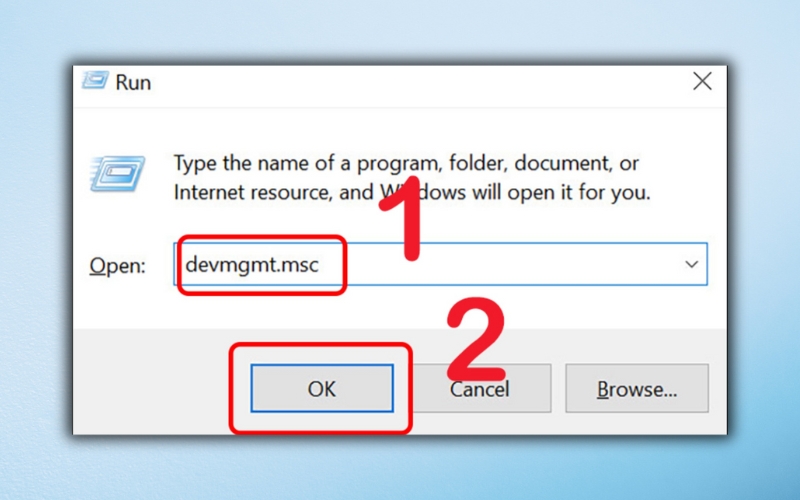
Bước 3: Trong cửa sổ này, hãy mở rộng mục Print queues.
Bước 4: Nhấp chuột phải vào tên máy in đang sử dụng, chọn Update driver để cập nhật phiên bản mới.
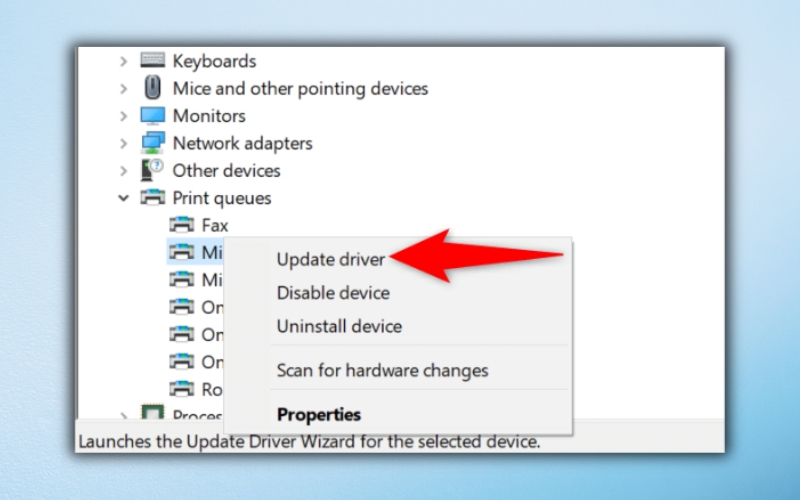
Trong trường hợp hệ thống không tự động tìm được bản driver thích hợp, bạn có thể chọn Uninstall device để gỡ bỏ, sau đó truy cập website chính thức của hãng sản xuất và tải về bản driver mới nhất để cài đặt thủ công. Việc này sẽ giúp máy in hoạt động ổn định hơn và xử lý chính xác cả văn bản lẫn hình ảnh khi in.
Lỗi tỷ lệ in (Scaling) khiến ảnh mất khi in
Một nguyên nhân khác dẫn đến tình trạng không in được ảnh trong Word chính là do cài đặt tỷ lệ in trong phần Printer Properties bị thay đổi. Khi chế độ Scaled (in theo tỷ lệ) được bật, trang in có thể bị thu nhỏ hoặc phóng to bất thường, khiến hình ảnh hiển thị sai kích thước hoặc thậm chí biến mất hoàn toàn.
► Cách khắc phục:
Bước 1: Trong Word, nhấn tổ hợp phím Ctrl + P để mở giao diện in.
Bước 2: Chọn máy in đang sử dụng, sau đó nhấp vào mục Printer Properties.
Bước 3: Tìm đến tab Page Setup hoặc một mục tương tự, sau đó kiểm tra phần Page Layout.
Bước 4: Đảm bảo rằng tùy chọn Normal-size (kích thước bình thường) được chọn thay vì Scaled (theo tỷ lệ).
Việc chỉnh lại tỷ lệ in về mặc định sẽ giúp trang in hiển thị đúng như thiết kế ban đầu, đồng thời khắc phục lỗi ảnh không xuất hiện khi in.
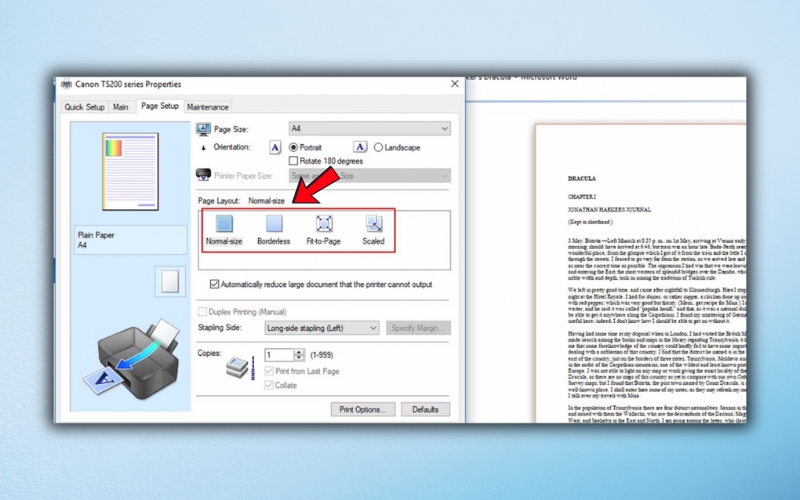
Định dạng ảnh không phù hợp với Word hoặc máy in
Trong một số trường hợp, nguyên nhân khiến bạn không in được ảnh trong Word lại xuất phát từ chính định dạng hình ảnh. Word có thể không hỗ trợ đầy đủ một số định dạng ít phổ biến, hoặc máy in không thể xử lý chúng khi nhận lệnh in. Những định dạng ảnh nặng, không chuẩn hoặc có độ nén đặc biệt cũng dễ gây ra tình trạng hình ảnh hiển thị bình thường trên màn hình nhưng lại không xuất hiện khi in.
► Cách khắc phục:
- Chuyển đổi định dạng ảnh: Nếu ảnh đang ở định dạng không phổ biến (như TIFF, WEBP, HEIC…), hãy đổi sang các định dạng phổ biến và tương thích hơn như JPG hoặc PNG.
- Chèn lại ảnh sau khi chuyển đổi: Sau khi đổi định dạng, hãy xóa ảnh cũ trong tài liệu và chèn lại ảnh mới để Word nhận diện đúng.
- Kiểm tra kích thước và dung lượng ảnh: Nên sử dụng ảnh có dung lượng vừa phải, không quá nặng để tránh tình trạng Word hoặc máy in xử lý chậm hoặc lỗi khi in.
Bằng cách chuẩn hóa định dạng ảnh, bạn sẽ hạn chế tối đa lỗi phát sinh và đảm bảo hình ảnh được in đầy đủ, rõ nét trong tài liệu Word.
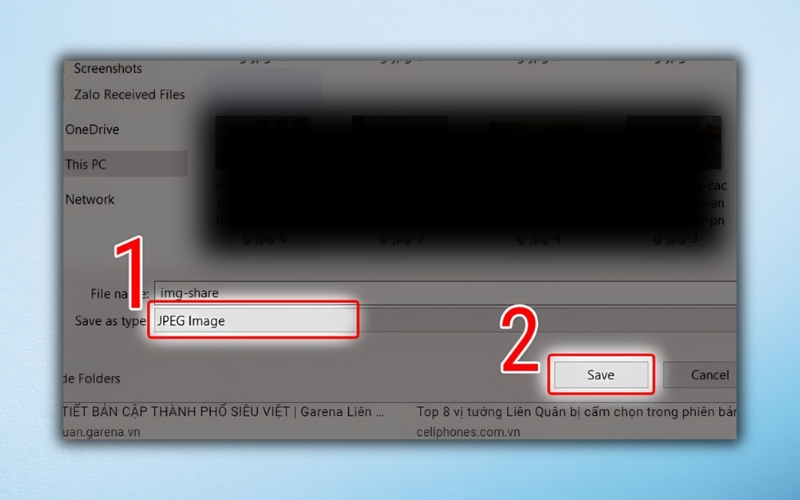
Bí quyết in ảnh trong Word đầy đủ, rõ nét và chuẩn màu
Để hạn chế lỗi không in được ảnh trong Word và đồng thời đảm bảo bản in có chất lượng cao, người dùng không chỉ cần khắc phục sự cố mà còn nên nắm một số bí quyết in ấn hiệu quả. Những mẹo nhỏ sau đây sẽ giúp bạn có được bản in đầy đủ hình ảnh, rõ nét và đúng màu như mong muốn:
- Kiểm tra trước khi in: Truy cập File > Print để xem trước toàn bộ tài liệu. Nhờ đó, bạn có thể điều chỉnh bố cục, chọn khổ giấy, hướng giấy (ngang hoặc dọc) và khoảng cách lề phù hợp, tránh sai sót khi in.
- Sử dụng hình ảnh có độ phân giải cao: Nên chọn ảnh từ 300dpi trở lên với định dạng phổ biến như JPG hoặc PNG để hình ảnh khi in không bị vỡ, nhòe hay mất chi tiết.
- Thiết lập độ phân giải ảnh trong Word: Vào File > Options > Advanced, tại mục Image Size and Quality, hãy chọn chế độ giữ nguyên độ phân giải gốc của ảnh để đảm bảo chất lượng in.
- In thử một bản trước: Nếu cần in số lượng lớn hoặc các tài liệu quan trọng, việc in thử sẽ giúp bạn kiểm tra chất lượng thực tế và phát hiện lỗi về màu sắc hoặc bố cục trước khi in hàng loạt.
- Kiểm tra chế độ màu của máy in: Hãy chắc chắn rằng máy in đang ở chế độ in màu (Color) thay vì in đen trắng (Grayscale), tránh trường hợp hình ảnh bị in sai màu.
- Bảo trì máy in định kỳ: Máy in cần được vệ sinh, thay mực và bảo dưỡng thường xuyên để bản in luôn đạt chất lượng tốt, không bị sọc hoặc nhạt màu.
- Tránh sử dụng ảnh quá nặng: Hình ảnh có dung lượng quá lớn có thể khiến Word xử lý chậm hoặc lỗi khi in. Tốt nhất hãy tối ưu ảnh trước khi chèn vào tài liệu.
Với những bí quyết trên, bạn sẽ dễ dàng tạo ra các bản in hoàn chỉnh, đầy đủ hình ảnh, sắc nét và chuẩn màu, hạn chế tối đa lỗi khi làm việc với Word.
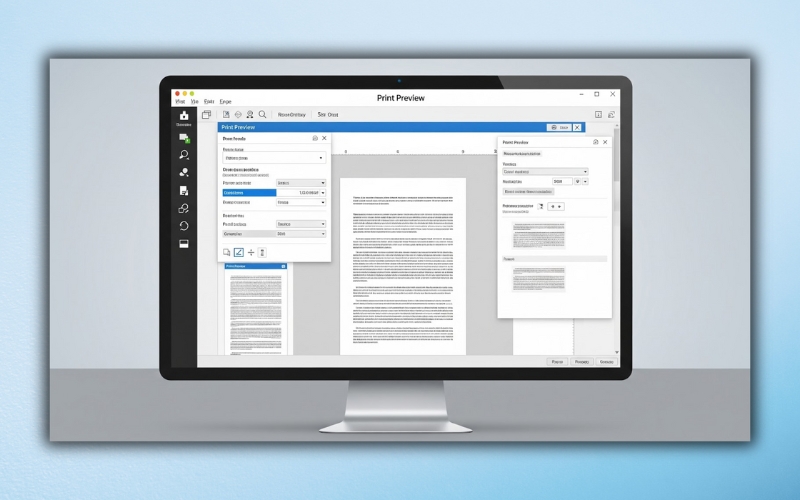
Tóm lại, tình trạng không in được ảnh trong Word có thể bắt nguồn từ nhiều nguyên nhân khác nhau như cài đặt trong Word, lỗi file, driver máy in hay định dạng ảnh không phù hợp. Tuy nhiên, với những giải pháp và bí quyết in ấn được chia sẻ ở trên, bạn hoàn toàn có thể khắc phục nhanh chóng để có được bản in đầy đủ, rõ nét và chuyên nghiệp. Hy vọng những thông tin này sẽ giúp bạn xử lý sự cố hiệu quả và nâng cao trải nghiệm khi sử dụng Word.
Xem Thêm:
- Cách Sửa Lỗi This Image Cannot Currently Be Displayed Trong Word
- Cách Sửa Lỗi Macro Trong Word Đơn Giản, Nhanh Chóng Nhất
- Cách Sửa Lỗi This Image Cannot Currently Be Displayed Trong Microsoft Word
- Cách Sửa Lỗi Không Kéo Được Bảng Trong Word Nhanh Gọn, Hiệu Quả
- Lỗi Word Không Zoom Được: Nguyên Nhân & Cách Khắc Phục Hiệu Quả